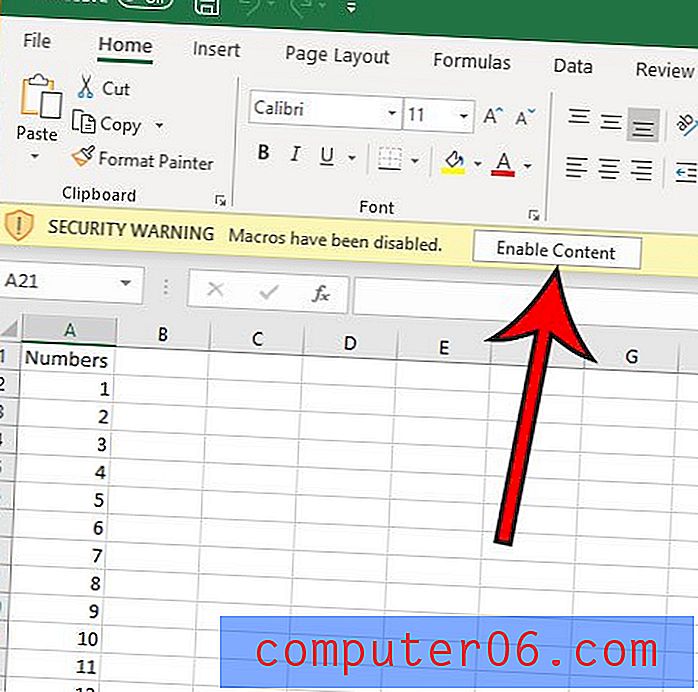Järjehoidjate lisamine Chrome iPhone'i rakenduses
Kuigi otsingumootorid muudavad teie lemmiksaitide leidmise väga lihtsaks, võib teatud lehele jõudmiseks olla tülikas pidevalt otsingusõna brauserisse kirjutada. See on veelgi hullem telefonis, kus tippimine on pisut raskem. Kuid saate teatud lehele jõudmise protsessi kiirendada, kui lisate sellele järjehoidja oma iPhone'i Chrome'i brauseris. See loob Chrome'i rakenduse kausta Järjehoidjad püsiva lingi, et saaksite seda lehte külastada, ilma et peaksite meeles pidama teed, mida te varem selle juurde jõudmiseks kasutasite.
Järjehoidjate loomine Chrome'is iPhone'is
Järjehoidjate kasutamiseks on palju põhjuseid ja viise, kuid nende tähtsust ja mugavust sirvimise lihtsustamisel ei saa eitada. Lisaks sellele, kuna Chrome'i saab sisse logida mitme seadme ja arvuti kaudu, võivad teil kõikides Chrome'i brauseri eri installides loodud järjehoidjad olla teile kättesaadavad, ükskõik kus te ka poleks.
1. samm: avage Chrome'i rakendus.

Avage Chrome'i brauser
2. samm: sirvige lehte, millele soovite järjehoidjate lisada.
3. samm: puudutage ekraani ülaosas nuppu Chrome'i suvandid (üks, millel on kolm horisontaalset joont).

Avage Chrome'i suvandite menüü
4. samm: puudutage menüü ülaosas tärni ikooni.
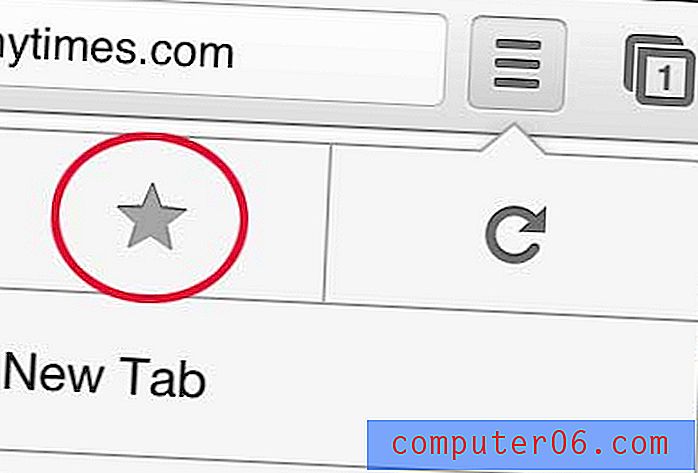
Puudutage tärni nuppu
5. samm. Järjehoidja nime saate muuta ekraani ülaosas oleval väljal ja saate valida ka järjehoidjate kausta, kuhu soovite järjehoidja salvestada. Kui kõik seaded on õiged, võite puudutada ekraani ülaosas nuppu Salvesta .
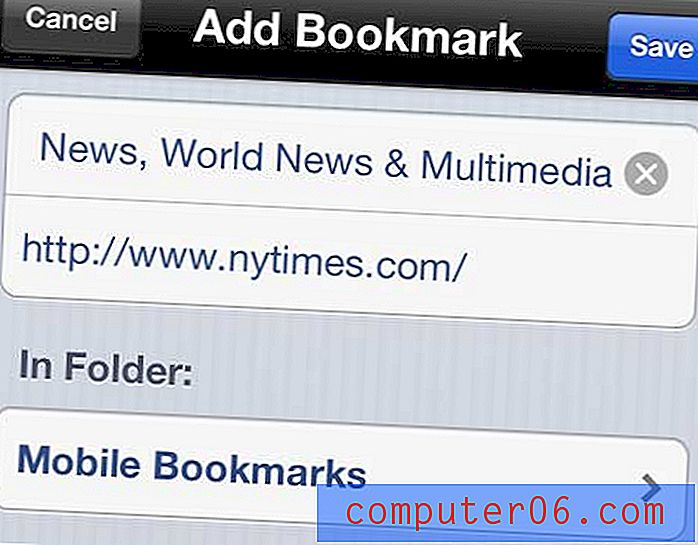
Konfigureerige järjehoidja sätted ja koputage seejärel nuppu „Salvesta“
Järjehoidja leidmiseks pärast selle loomist koputage uuesti Chrome'i suvandite nuppu, valige suvand Järjehoidjad ja valige siis kaust, kuhu valisite oma äsja loodud järjehoidja.
Chrome'i iPhone'i brauser on suurepärane alternatiiv vaikeseadele Safari. Saate Chrome'is teha palju asju, sealhulgas privaatsirvimist. See võimaldab teil veebis surfata ilma oma ajalugu ega küpsiseid salvestamata.